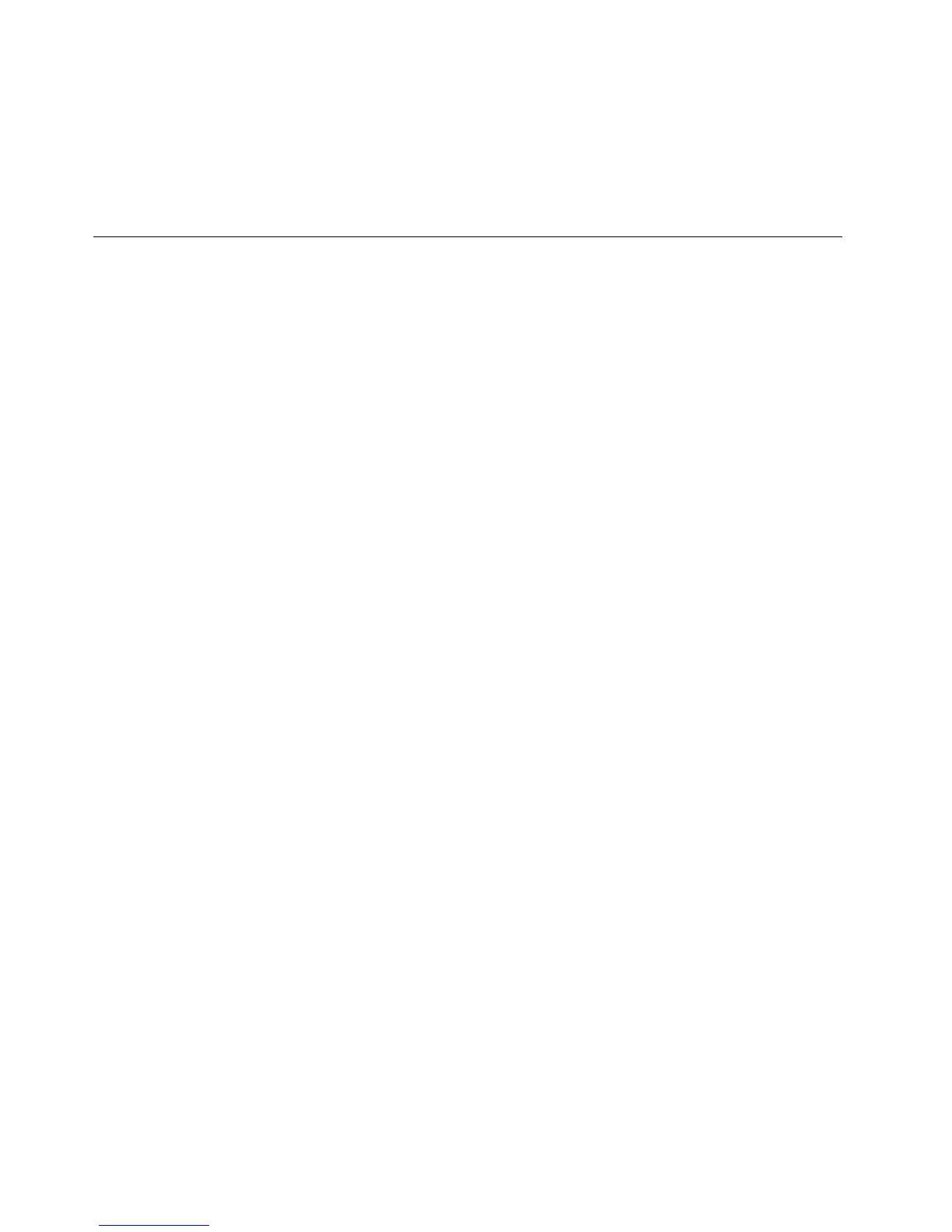akódychýb.Aktestvrátiakýkoľvekkódchybyalebosprávuprizlyhaní,zavolajteCentrumpodpory
zákazníkovspripravenýmikódmi,správamiapočítačom.Ďalejvámbudepomáhaťtechnik.
14.VprípadepotrebynájdeteCentrumpodporyzákazníkovvovašejkrajinenanasledujúcejwebovej
adrese:http://www.lenovo.com/support/phone.KeďvoláteCentrumpodporyzákazníkov,pripravtesi
typmodelupočítača,jehosériovéčísloapočítač.Aknavyšepočítačzobrazujekódychýb,pripravtesi
obrazovkuschybamialebosizapíštesprávu.
Zabezpečenieaktuálnostiovládačovzariadení
Ovládačezariadenísúprogramy,ktoréobsahujúpokynypreoperačnýsystémotom,akoovládaťalebo
„riadiť“určitýhardvér.Každýhardvérovýkomponentpočítačamávlastnýšpecickýovládač.Akpridátenový
komponent,operačnýsystémmusídostaťpokynyotom,akomátentohardvérovládať.Ponainštalovaní
ovládačaoperačnýsystémdokážerozpoznaťhardvérovýkomponentavie,akohomápoužívať.
Poznámka:Keďžeovládačesúprogramy,takakovšetkyostatnésúboryvpočítačisúcitlivénapoškodenie
avprípadeichpoškodenianemusiasprávnefungovať.
Nievždyjenutnéprevziaťnajnovšieovládače.Najnovšieovládačebystevšakmaliprekomponentprevziať
vtedy,akspozorujeteslabývýkontohtokomponentualeboakstepridalinovýkomponent.Týmsamôže
vylúčiťovládačakopotenciálnapríčinaproblému.
Získanienajnovšíchovládačovzwebovejlokality
ZwebovejlokalityspoločnostiLenovomôžeteprevziaťanainštalovaťaktualizovanéovládačezariadení
nasledujúcimspôsobom:
1.PripojtesakInternetu.
2.Navštívtelokalitu:
http://www.lenovo.com/ThinkPadDrivers
3.Vyhľadajtepoložkupresvojpočítačakliknitenaňu.
4.Podľapokynovnaobrazovkenainštalujtepotrebnýsoftvér.
ZískanienajnovšíchovládačovpomocouprogramuSystemUpdate
ProgramSystemUpdatevámpomôžeudržiavaťsoftvérvsystémevaktuálnomstave.Aktualizačnébalíky
súuloženénaserverochspoločnostiLenovoamožnoichprevziaťzwebovejlokalitypodporyspoločnosti
Lenovo.Aktualizačnébalíkymôžuobsahovaťaplikácie,ovládačezariadení,aktualizáciesystémuUEFIBIOS
aleboaktualizáciesoftvéru.KeďsaprogramSystemUpdatepripojíkwebovejlokalitepodporyspoločnosti
Lenovo,programSystemUpdateautomatickyrozpoznátypamodelpočítača,nainštalovanýoperačný
systémajehojazyk,abyurčil,ktoréaktualizáciesúkdispozíciiprevášpočítač.ProgramSystemUpdate
potomzobrazízoznamaktualizačnýchbalíkovajednotlivéaktualizáciezaradídokategóriíkritických,
odporúčanýchalebovoliteľnýchaktualizácií,abystemalipredstavuoichdôležitosti.Máteúplnúkontrolu
nadtým,ktoréaktualizáciesaprevezmúanainštalujú.Keďvyberietepožadovanéaktualizačnébalíky,
programSystemUpdateaktualizácieautomatickyprevezmeanainštalujebezďalšíchvašichzásahov.
ProgramSystemUpdatejenapočítačipredinštalovanýajepripravenýnaspustenie.Jedinoupodmienkou
jeaktívneinternetovépripojenie.Tentoprogrammôžetespustiťmanuálnealebomôžetepoužiťfunkciu
naplánovania,abyprogramautomatickyvyhľadávalaktualizácievšpecikovanýchintervaloch.Tiež
môžetenaplánovaťvyhľadávanieaktualizáciípodľadôležitosti(kritickéaktualizácie,kritickéaodporúčané
aktualizáciealebovšetkyaktualizácie),abyzoznam,zktoréhovyberáte,obsahovalibatietypyaktualizácií,o
ktorémátezáujem.
ĎalšieinformácieospôsobochpoužívaniaprogramuSystemUpdatenájdetevčasti„ProgramSystem
Update“nastránke22.
108Používateľskápríručka
